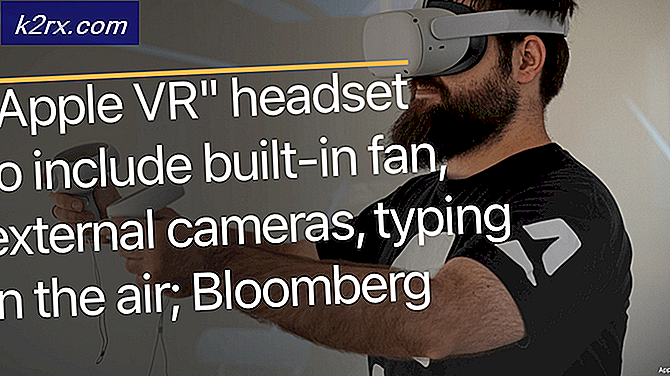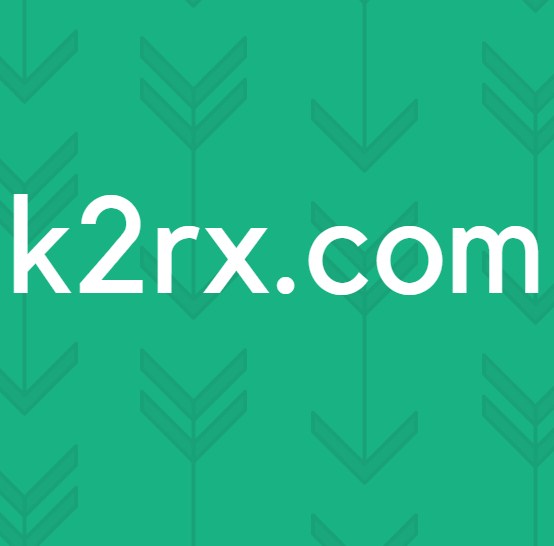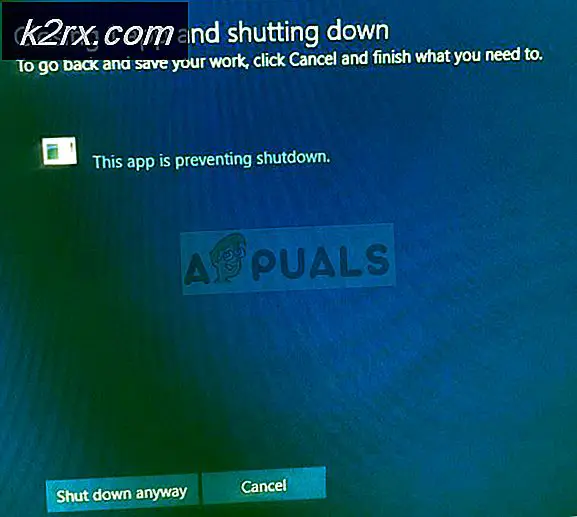Bagaimana Melakukan Pembersihan Disk di Windows 8 dan 10
Disk Cleanup adalah aplikasi utilitas yang sangat berguna yang disediakan di Microsoft Windows.
Ini membantu menghapus file yang tidak perlu dari hard drive Anda untuk meningkatkan kecepatan komputer.
Fasilitas ini tersedia di hampir semua versi Windows dan kinerjanya telah ditingkatkan untuk menyediakan layanan pembersihan tajam yang mencegah pengguna untuk menginstal perangkat lunak pembersihan pihak ketiga.
Bagaimana itu bekerja?
Utilitas Disk Cleanup bekerja sama dengan perangkat lunak pembersihan lainnya. Ini dapat menghapus file yang tidak perlu termasuk file sistem, file sementara dan semua file yang hanya sampah di dalam PC. Disk Cleanup juga dapat mengosongkan recycle bin yang menciptakan beberapa ruang kosong untuk komputer untuk bernafas.
Meluncurkan Pembersihan Disk di Windows:
Ada banyak cara untuk meluncurkan Disk Cleanup di dalam Windows. Anda dapat menavigasi ke folder tertentu atau Anda dapat mencari di Windows untuk utilitas pembersihan disk. Berikut ini beberapa metode untuk memulai pembersihan disk.
Metode # 1: Menggunakan Opsi Pencarian di Windows
Anda dapat meluncurkan pembersihan disk dengan mengetik Disk Cleanup di dalam kolom Search. Ini akan menampilkan hasilnya dan Anda dapat meluncurkannya sebagai admin dengan mengklik kanan di atasnya dan memilih Run as administrator . Anda juga dapat mengetik Cleanmgr.exe di dalam kolom pencarian dan tekan Enter untuk menjalankan perintah.
TIP PRO: Jika masalahnya ada pada komputer Anda atau laptop / notebook, Anda harus mencoba menggunakan Perangkat Lunak Reimage Plus yang dapat memindai repositori dan mengganti file yang rusak dan hilang. Ini berfungsi dalam banyak kasus, di mana masalah ini berasal karena sistem yang rusak. Anda dapat mengunduh Reimage Plus dengan Mengklik di SiniMetode # 2: Menggunakan Perintah Run
Jalankan menu perintah sangat berguna untuk membuka aplikasi tanpa pergi ke tempat lain. Yang Anda butuhkan hanyalah ketikkan perintah di area kosong dan tekan OK untuk menjalankannya.
Untuk memulai pembersihan disk melalui menu run, buka menu run menggunakan tombol pintas Win + R. Ini akan meminta jendela kecil yang memiliki kotak teks. Ketik Cleanmgr.exe di dalam kotak teks dan tekan tombol Enter pada keyboard. Ini akan meluncurkan utilitas pembersihan disk.
Metode # 3: Menavigasi ke panel Kontrol
Anda juga dapat menavigasi ke panel kontrol untuk memulai pembersihan disk. Tekan Win + X dan pilih Control panel dari daftar. Buka panel kontrol dan klik pada Alat Administratif . Ini akan membuka jendela baru dengan semua alat yang terdaftar. Pilih Disk Cleanup dari daftar dan jalankan sebagai administrator.
TIP PRO: Jika masalahnya ada pada komputer Anda atau laptop / notebook, Anda harus mencoba menggunakan Perangkat Lunak Reimage Plus yang dapat memindai repositori dan mengganti file yang rusak dan hilang. Ini berfungsi dalam banyak kasus, di mana masalah ini berasal karena sistem yang rusak. Anda dapat mengunduh Reimage Plus dengan Mengklik di Sini